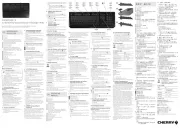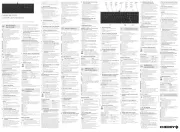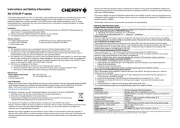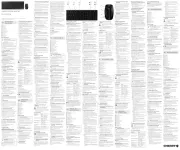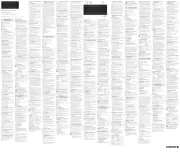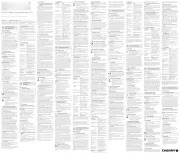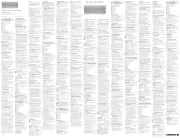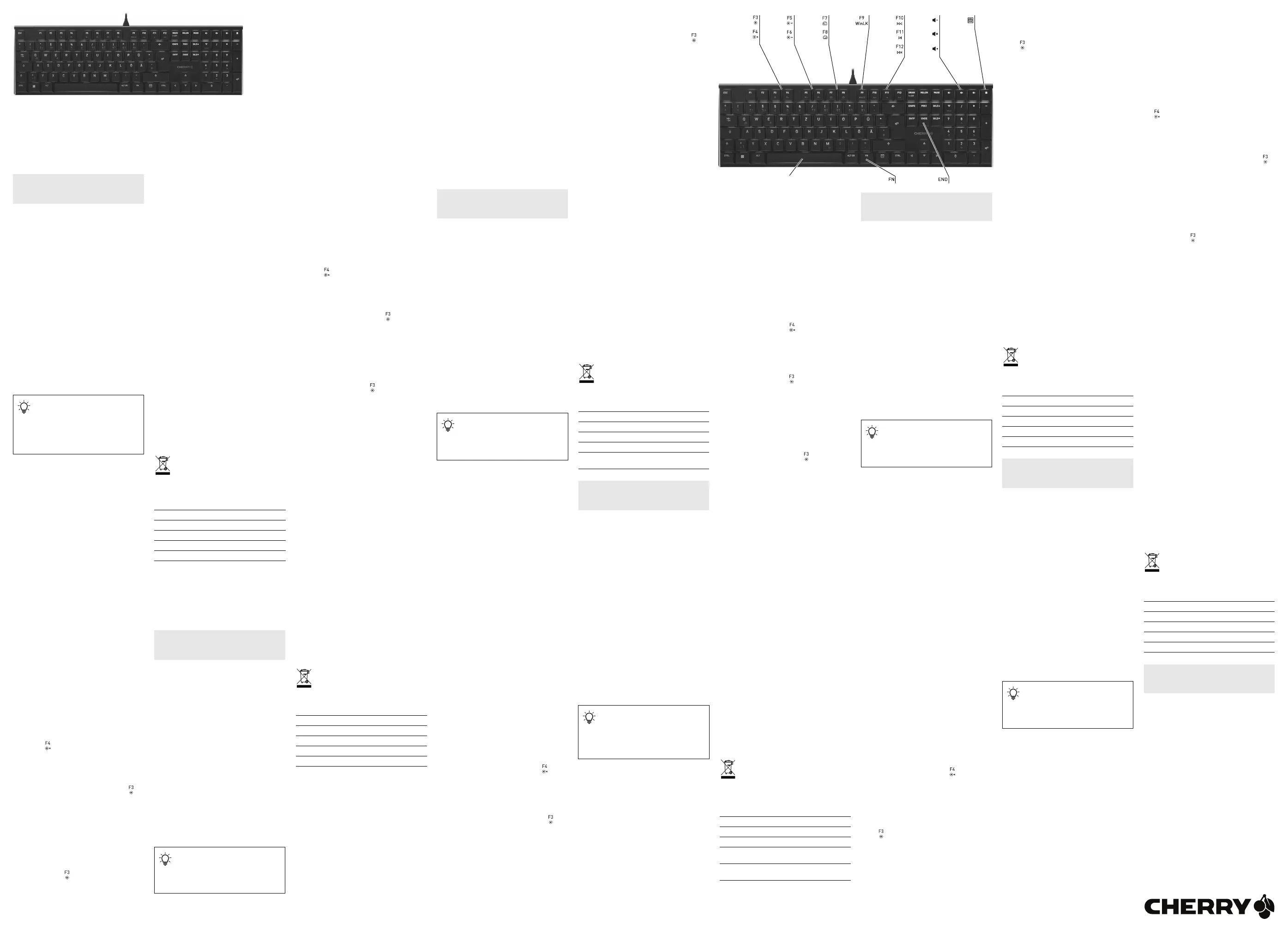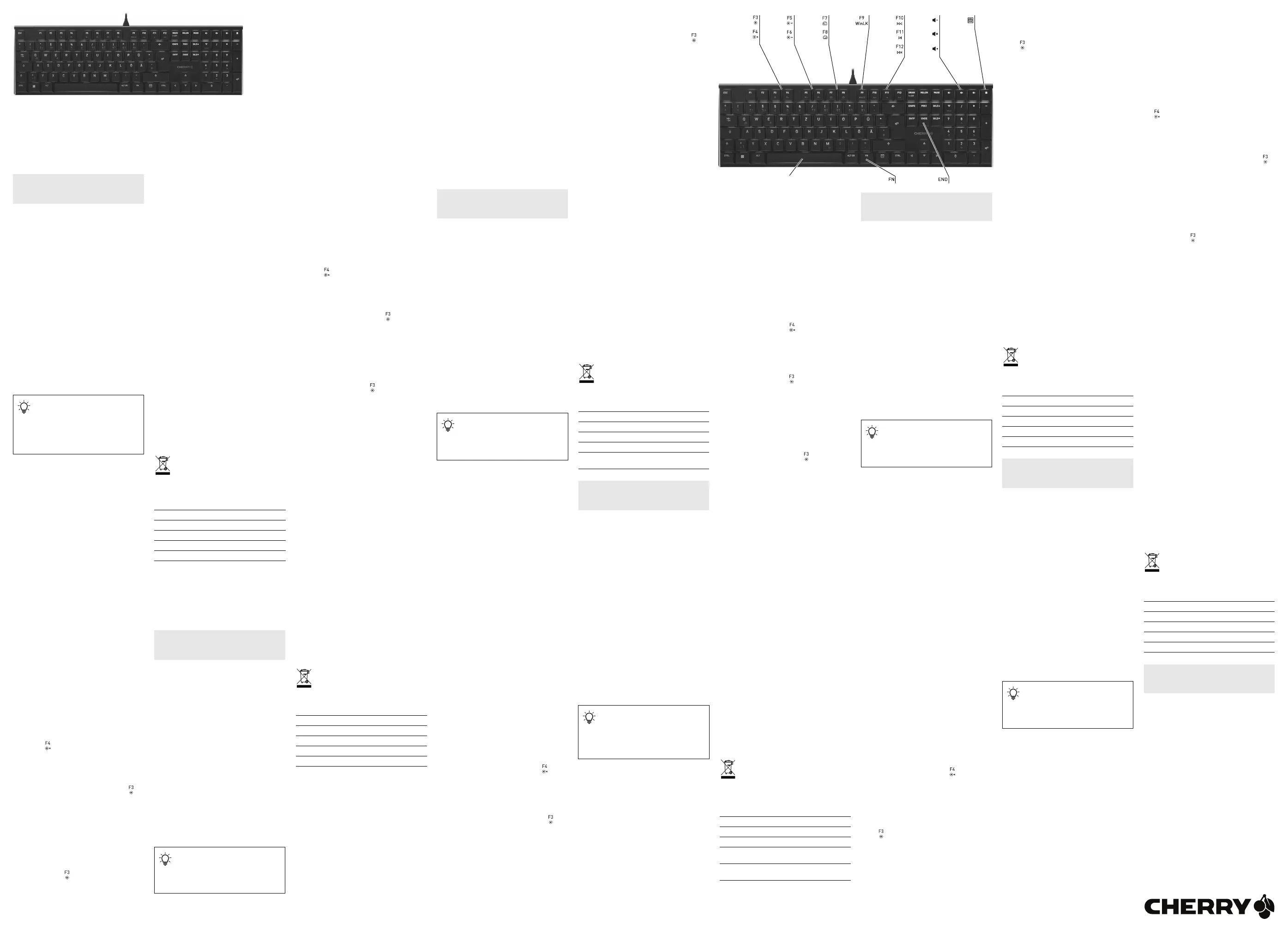
1
① Lichteffekt wechseln
② Hintergrundbeleuchtung ein/aus (Wenn Sie die
Be
leuchtung wieder einschalten, leuchten die
Tasten mit der letzten eingestellten Helligkeit.)
③ Hintergrundbeleuchtung dunkler
④ Hintergrundbeleuchtung heller
⑤ Lichteffekt langsamer
⑥ Lichteffekt schneller
⑦ Win Lock = Sperren/Entsperren der folgenden
Tasten und Tastenkombinationen: Windowstaste,
Menütaste, ALT + F4, ALT + Tab, ALT GR + Tab,
STRG +
ALT + ENTF
⑧ Voriger Titel
⑨ Start/Pause
⑩ Nächster Titel
⑪ Ton leiser
⑫ Ton an/aus
⑬ Ton lauter
⑭ Rechner
⑮ FN-Taste + ENDE = Einstellmodus für die
Einzeltastenbeleuchtung starten/beenden
⑯ FN-Taste für Unterfunktion der F-Tasten
⑰ FN-Taste + Leertaste = Einstellmodus für die
Farbe der ei
nfarbigen Lichteffekte
Bevor Sie beginnen ...
Die CHERRY MX 10.0N ist eine Tastatur zur
Bedienung von PCs/Notebooks.
Für Informationen zu weiteren Produkten, Downloads
und vielem mehr, besuchen Sie bitte www.cherry.de.
1 Zu Ihrer Sicherheit
Erstickungsgefahr durch Verschlucken von
Kleinteilen
• Bewahren Sie das Gerät außerhalb der Reichweite
von Kindern unter 3 Jahren auf.
"Repetitive Strain Injury" = "Verletzung durch
wiederholte Beanspruchung"
RSI entsteht durch kleine, sich ständig
wiederholende Bewegungen.
• Richten Sie Ihren Arbeitsplatz ergonomisch ein.
• Wählen Sie eine angenehme Neigung der
Tastatur, indem Sie das Aluminiumprofil hinter
den F-Tasten drehen.
• Machen Sie mehrere kleine Pausen, ggf. mit
Dehnübungen.
• Ändern Sie oft Ihre Körperhaltung.
2 Tastatur anschließen
• Stecken Sie die Tastatur am USB-Anschluss des
PCs/Notebook an.
Die Tastatur ist ohne Softwareinstallation
betriebsbereit.
3 Neigung der Tastatur einstellen
• Drehen Sie dazu das runde Aluminiumprofil hinter
den F-Tasten, bis die Füße in der gewünschten
Position einrasten.
4 Zusatzfunktionen aufrufen
Die Symbole für die Zusatzfunktionen befinden sich
auf den Tasten F3 bis F12.
• Drücken Sie zum Aufruf die FN-Taste und die
entsprechende Tast
e.
Beispiel:
Um die Hintergrundbeleuchtung ein- oder
auszuschalten, drücken Sie die FN-Taste und die
Taste F4 ( ).
• Um die FN-Taste dauerhaft zu aktivieren, drücken
Sie gleichzeitig die STRG-Taste und die FN-Taste.
5 Lichteffekte ändern
5.1 Farbe der Lichteffekte ändern
1 Drücken Sie die FN-Taste und die Taste F3 ( )
so oft, bis ein einfarbiger Lich
teffekt erscheint.
2 Drücken Sie die FN-Taste und die Leertaste.
Die Tasten leuchten in verschiedenen Farben.
3 Drücken Sie die Taste mit der gewünschten Farbe
.
Alle einfarbigen Effekte leuchten nun in dieser
Farbe.
5.2 Farben für Einzeltastenbeleuchtung
einstellen
1 Wechseln Sie in den Modus für die
Einzeltastenbeleuchtung, indem Sie die FN-Taste
und die Taste F3 ( ) so oft drücken, bis die
Hintergrundbeleuchtung weiß leuchtet und die
WASD- und Cursor-Tasten rot leuchten
(Werkseinstellung).
2 Drücken Sie die FN-Taste und die ENDE-Taste.
DE
BEDIENUNGS-
ANLEITUNG
Jedes Gerät ist anders!
In der Bedienungsanleitung erhalten Sie
Hinweise zur effektiven und zuverlässigen
Verwendung.
• Lesen Sie die Bedienungsanleitung
aufmerksam durch.
• Bewahren Sie die Bedienungsanleitung auf und
geben Sie sie an andere Benutzer weiter.
3 Drücken Sie die Taste, deren Beleuchtung Sie
ändern möchten, bis sie in der gewünschten
Farbe leuchtet.
• Ändern Sie ggf. die Farbe weiterer Tasten.
4 Speichern Sie die Einstellungen, indem Sie die
FN-Taste und die ENDE-Taste drücken.
6 Tastatur in den Auslieferungszustand
zurückversetzen
• Halten Sie die FN-Taste und die PAUSE-Taste für
5 Sekunden gedrückt.
Der Auslieferungszustand ist wieder hergestellt.
7 Tastatur reinigen
1 Schalten Sie den PC/das Notebook aus oder
ziehen Sie den Stecker der Tastatur.
HINWEIS! Aggressive Reinigungsmittel und
Flüssigkeiten können die Tastatur beschädigen
• Verwenden Sie zur Reinigung keine Lösungsmittel
wie Benzin oder Alkohol und keine Scheuermittel
oder Scheuerschwämme.
• Verhindern Sie, dass Flüssigkeit in die Tastatur
gelangt.
• Entfernen Sie nicht die Tastkappen de
r Tastatur.
2 Reinigen Sie die Tastatur m
it einem leicht
feuchten Tuch und etwas mildem
Reinigungsmittel (z. B.: Geschirrspülmittel).
3 Trocknen Sie die Tastatur mit einem fusselfreien,
weichen Tuc
h.
8 Falls die Tastatur nicht funktioniert
• Verwenden Sie einen anderen USB-Anschluss am
PC/Notebook.
• Um sicherzustellen, dass kein Defekt der Tastatur
vorliegt, testen Sie diese nach Möglichkeit an
einem anderen PC/Notebook.
• Setzen Sie im BIOS des PCs die Option "USB
Keyboard Support" bzw. "USB Legacy Mode" auf
"enabled".
9 Geräte entsorgen
• Entsorgen Sie Geräte mit diesem Symbol
nicht mit dem Hausmüll.
• Entsorgen Sie die Geräte, entsprechend
den gesetzlichen Vorschriften, bei Ihrem
Händler oder den kommunalen
Sammelstellen.
10 Technische Daten
11 Kontakt
Cherry Europe GmbH
Cherrystraße 2
91275 Auerbach/OPf.
Internet: www.cherry.de
Telefon: +49 (0) 9643 2061-100*
*zum Ortstarif aus dem deutschen Festnetz, abweichende
Preise für Anrufe aus Mobilfunknetzen möglich
① Change light effect
② Backlighting on/off (When you switch backlighting
on again, the keys are lit with the most recently
set brightness.)
③ Backlighting darker
④ Backlighting brighter
⑤ Light effect slower
⑥ Light effect faster
⑦ Win Lock = lock/unlock the following keys and key
combinations: Windows key, menu key, ALT + F4,
ALT + Tab, ALT GR + Tab, CTRL + ALT + DEL
⑧ Previous title
⑨ Play/pause
⑩ Next title
⑪ Volume down
⑫ Sound on/off
⑬ Volume up
⑭ Calculator
⑮ FN key + END = start/end setting mode for single
key illumination
⑯ FN key for sub-function of the F keys
⑰ FN key + spacebar = setting mode for single color
light effect
Before you begin ...
Bezeichnung Wert
Versorgungsspannung 5,0 V/DC ±5 % SELV
Stromaufnahme Max. 500 mA
Lagertemperatur -20 °C ... +60 °C
Betriebstemperatur 0 °C ... +50 °C
EN
OPERATING
MANUAL
Every device is different!
The operating instructions contain
information on effective and reliable use.
• Read the operating instructions carefully.
• Keep the operating instructions and pass them
on to other users.
The CHERRY MX 10.0N is a keyboard for operating
computers.
For information on other products, downloads and
much more, visit us at www.cherry.de.
1For your safety
Risk of choking from swallowing small parts
• Keep the device out of the reach of children under
3 years.
RSI stands for "Repetitive Strain Injury"
RSI arises due to small movements continuously
repeated over a long period of time.
• Set up your workspace ergonomically.
• Select a comfortable inclination of the keyboard by
turning the aluminum profile behind the F keys.
• Take several short breaks, with stretching
exercises if necessary.
• Change your posture often.
2 Connecting keyboard
• Connect the keyboard to the USB port of the PC/
laptop.
The keyboard is ready to use without installing any
software.
3 Adjusting the angle of the keyboard
• Turn the round aluminum profile behind the F
keys until the feet lock into the preferred position.
4 Calling up additional functions
The symbols for the additional functions are on the F3
to F12 keys.
• To call up the function press the FN key and the
appr
opriate key.
Example:
To switch backlighting on or off, press the FN key
and F4 ( ).
• To constantly activate the FN key, press the CTRL
and FN keys at the same time.
5 Changing the light effects
5.1 Changing the color of the light effects
1 Press the FN key and the F3 key ( ) repeatedly
until a single-color light effect appears.
2 Press the FN key and the spacebar.
The keys light up in different colors.
3 Press the key with the desired color.
All single-color effects now light up in that color.
5.2 Setting colors for single key
illumination
1 Switch to single key illumination mode by pressing
the FN key and the F3 key ( ) repeatedly until
the backlighting glows whit
e and the WASD and
cursor keys glow red (factory setting).
2 Press the FN key and the END key
simul
taneously.
3 Press the key whose illumination you want to
change until it lights up in the desired color.
• Change the color of other keys if necessary.
4 Save the settings by pressing the FN key and the
END key.
6 Resetting the keyboard to its original
delivery state
• Press and hold the FN key and PAUSE key for
5 seconds.
The original delivery state is restored.
7Cleaning the keyboard
1 Switch off the PC/laptop or pull out the keyboard
plug.
NOTE! Aggressive cleaning agents and liquids can
damage the keyboard
• Do not use solvents such as gasoline or alcohol
and scouring agents or scouring sponges for
cleaning.
• Prevent liquids from entering the keyboard.
• Do not remove the key caps of the keyboard.
2 Clean the keyboard with a slightly damp cloth and
some mild cleaning agent (e.g. dishwashing
liquid).
3 Dry off the keyboard with a soft, lint-free cloth.
8 If the keyboard is not working
• Use another USB port on the PC/laptop.
• To make sure that the keyboard is not defective,
test it if possible with another PC/laptop.
• Set the option "USB Keyboard Support" or "USB
Legacy Mode" to "enabled" in the BIOS of the PC.
9 Device disposal
• Do not dispose of devices with this symbol
in household waste.
• Dispose of the devices in accordance with
stat
utory regulations – at your local dealer
or at municipal recycling centers.
10 Technical data
11 Certifications
11.1 Federal Communications Commission
(FCC) Radio Frequency Interference
Statement
This device complies with part 15 of the FCC Rules.
Operation is subject to the following two conditions:
(1) This device may not cause harmful interference,
and (2) this device must accept any interference
received, including interference that may cause
undesired operation.
Note: This equipment has been tested and found to
comp
ly with the limits for a Class B digital device,
pursuant to part 15 of the FCC Rules. These limits
are designed to provide reasonable protection against
harmful interference in a residential installation. This
equipment generates, uses and can radiate radio
frequency energy and, if not installed and used in
accordance with the instructions, may cause harmful
interference to radio communications. However,
there is no guarantee that interference will not occur
in a particular installation. If this equipment does
Designation Value
Supply voltage 5.0 V/DC ±5% SELV
Current consumption Max. 500 mA
Storage temperature -20 °C ... +60 °C
Operating temperature 0 °C ... +50 °C
cause harmful interference to radio or television
reception, which can be determined by turning the
equipment off and on, the user is encouraged to try to
correct the interference by one or more of the
following measures:
• Reorient or relocate the receiving antenna.
• Increase the separation between the equipment
and receiver.
• Connect the equipment into an outlet on a circuit
different from that to which the receiver is
connected.
• Consult the dealer or an experienced radio/TV
technician for help.
Caution: Any changes or modifications not expressly
approved by the party responsible for compliance
could void the user's authority to operate the
equipment.
11.2 UKCA
UK Authorised Representative:
Authorised Representative Service
The Old Methodist Chapel
Great Hucklow
SK17 8RG
UK
① Changer l'effet lumineux
② Rétroéclairage marche/arrêt (Si vous réactivez
l’éclairage, les touches s’allument avec la
dernière luminosité réglée.)
③ Rétroéclairage plus sombre
④ Rétroéclairage plus lumineux
⑤ Ralentissement de l'effet lumineux
⑥ Accélération de l'effet lumineux
⑦ Win Lock = verrouiller / déverrouiller les touches
et combinaisons de touches suivantes : Touche
Window
s, Touche Menu, ALT + F4, ALT + Tab,
ALT GR + Tab, CTRL + ALT + DEL
⑧ Titre précédent
⑨ Lecteur / pause
⑩ Titre suivant
⑪ Volume plus bas
⑫ Activer / désactiver le son
⑬ Volume plus fort
⑭ Calculatrice
⑮ Touche FN + FIN = mode réglage pour activer/
désactiver l'éclairage d’une seule touche
⑯ Touche FN pour la sous-fonction des touches F
⑰ Touche FN + barre
d'espacement = mode réglage
pour la couleur des effets lumineux monochrome
Avant de commencer ...
Le CHERRY MX 10.0N est un clavier permettant de se
servir des ordinateurs.
Pour obtenir des informations sur d'autres produits,
sur les téléchargements et bien d'autres choses,
consultez le site www.cherry.de.
1Pour votre sécurité
Risque d’étouffement en cas d’ingestion de petites
pièces
• Conserver l’appareil hors de portée des enfants
de moins de 3 ans.
LMR signifie "Lésion due aux mouvements
répétitifs"
Le syndrome LMR apparaît suite à de petits
mouvements se répétant en permanence.
• Organisez votre poste de travail de manière
ergonomique.
• Sélectionnez une inclinaison agréable du clavier
en tournant le profil en aluminium derrière les
touches F.
• Faites plusieurs petites pauses
, le cas échéant
accompagnées d’exercices d’étirement.
• Modifiez souvent votre attitude corporelle.
2 Raccorder le clavier
• Raccordez le clavier via la connexion USB du PC /
portable.
Le clavier est prêt à fonctionner sans installation
de logiciel.
3 Régler l’inclinaison du clavier
• Tournez pour cela le profilé arrondi en aluminium
derrière les touches F jusqu'à ce que les pieds
s’enclenchent dans la position souhaitée.
4 Accès aux fonctions
supplémentaires
Les symboles pour les fonctions supplémentaires se
trouvent sur les touches F3 à F12.
• Pour y accéder, appuyez sur la touche FN et la
touche correspondante.
Exemple :
Pour activer ou désactiver le rétroéclairage,
actio
nnez la touche FN et la touche F4 ( ).
• Pour activer la touche FN de façon permanente,
appuyez simu
ltanément sur la touche CTRL et la
touche FN.
5 Modifier les effets lumineux
5.1 Modifier la couleur des effets lumineux
1 Appuyez sur la touche FN et la touche F3 ( )
plusieurs fois jusqu'à ce qu'un effet lumineux
monochrome apparaisse.
2 Appuyez sur la touche FN et la barre
d’espacement.
Les touchent s'allument en différentes couleurs.
3 Appuyez sur la touche de la couleur désirée.
Tous les effets monochromes s’allument
désormais dans cette couleur.
FR
MODE D’EMPLOI
Chaque appareil est différent !
Le mode d’emploi contient des consignes
pour une utilisation efficace et fiable.
• Lisez attentivement le mode d’emploi.
• Conservez le mode d’emploi et transmettez-le
aux autres utilisateurs.
5.2 Régler les couleurs pour l'éclairage
d'une seule touche
1 Passez en mode d'éclairage d’une seule touche en
appuyant sur la touche FN et la touche F3 ( )
plusieurs fois jusqu'à ce que le rétroéclairage
s'allume en blanc et que les touches WASD et le
curseur s'allument en rouge (réglage par défaut).
2 Pour ce faire, appuyez simultanément sur la
touche FN et la touche FIN.
3 Appuyez sur la touche dont vous souhaitez
modifier l’éclairage jusqu'à ce qu'elle s'allume
dans la couleur souhaitée.
• Changez la couleur d’autres touches si
nécessaire.
4 Enregistrez les réglages en appuyant sur les
touches FN et FIN.
6 Réinitialisation du clavier aux
paramètres d'usine
• Maintenez simultanément la touche FN et la
touche PAUSE enfoncées pendant 5 secondes.
Les paramètres d'usine sont rétablis, comme à la
livraison.
7Nettoyage du clavier
1 Éteignez le PC / portable ou débranchez le
connecteur du clavier.
REMARQUE ! Les détergents et liquides agressifs
peuvent endommager le clavier
• Pour le nettoyage, n’utilisez pas de solvants tels
que l’essence ou l’alcool ni aucun produit ou
éponge abrasif.
• Empêchez tout liquide de pénétrer dans le clavier.
• Ne retirez pas les cabochons du clavier.
2 Nettoyez le clavier avec un chiffon légèrement
humide et
un produit de nettoyage doux (p. ex.
détergent vaissel
le).
3 Séchez le clavier avec un chiffon doux non
peluchant.
8 Si le clavier ne fonctionne pas
• Utilisez une autre connexion USB du PC /
portable.
• Afin de s’assurer de l’absence de défaut du
clavier, testez celui-ci si possible sur un autre
PC / portable.
• Dans le BIOS du PC, réglez l’option "USB
Keybo
ard Support" ou "USB Legacy Mode" sur
"enabled".
9 Élimination des appareils
• Ne jetez pas les appareils portant ce
symbole avec les ordures ménagères.
• Éliminez les appareils conformément aux
dispositions légales chez votre revendeur
ou dans les points de collecte municipaux.
10 Caractéristiques techniques
① Cambio de efecto luminoso
② Iluminación de fondo encendida/apagada (Si
vuelve a encender la iluminación, las teclas se
iluminan con el brillo ajustado por última vez.)
③ Iluminación de fondo más oscura
④ Iluminación de fondo más clara
⑤ Efecto luminoso más lento
⑥ Efecto luminoso más rápido
⑦ Win Lock = Bloqueo/desbloqueo de las siguientes
teclas y combinaciones de teclas: Tecla Windows,
tecla menú, ALT + F4, ALT + Tab, ALT GR + Tab,
CTRL + ALT + DEL
⑧ Título anterio
⑨ Inicio/Pausa
⑩ Título siguiente
⑪ Bajar volumen
⑫ Activar/desactivar el sonido
⑬ Subir volumen
⑭ Calculadora
⑮ Tecla FN + END = Modo de ajuste para inicio/fin
de la iluminación de una sola tecla
⑯ Tecla FN para subfunción de las teclas F
⑰ Tecla FN + barra espaciadora = Modo de ajuste de
color de los efectos luminosos de un solo color
Antes de empezar ...
El CHERRY MX 10.0N es un teclado diseñado para el
manejo de ordenadores.
En la dirección www.cherry.de podrá, entre otros,
encontrar y descargar información sobre los
productos.
1 Para su seguridad
Peligro de asfixia debido al atragantamiento con
piezas pequeñas
• Mantenga el aparato fuera del alcance de los
niños menores de 3 años.
"Repetitive Strain Injury" = "Síndrome del túnel
carp
iano"
El RSI se origina por movimientos pequeños,
repetidos continuamente.
• Organice su puesto de trabajo de forma
ergonómica.
• Para trabajar con comodidad, seleccione una
inclinación del teclado girando el perfil de
aluminio situado detrás de las teclas F.
• Haga varias pausas cortas, cuando sea necesario
con ejercicios de estiramiento.
• Cambie con frecuencia la postura corporal.
Désignation Valeur
Alimentation 5,0 V / DC ±5 % SELV
Consommation de courant 500 mA max.
Température de stockage -20 °C ... +60 °C
Température de
fonctionnement
0 °C ... +50 °C
ES
MANUAL DE
INSTRUCCIONES
¡Cada aparato es distinto!
En las instrucciones de uso encontrará
explicaciones sobre la utilización efectiva y
segura del aparato.
• Lea las instrucciones detenidamente.
• Guarde las instrucciones de uso y transmítalas
a otros usuarios.
2 Conecte el teclado
• Conecte el teclado al conector USB del PC/
Notebook.
El teclado está dispuesto para el uso sin
instalación de software.
3 Ajustar la inclinación del teclado
• Para ello, gire el perfil redondo de aluminio
situado detrás de las teclas F hasta que las patas
queden bloqueadas en la posición deseada.
4 Acceso a funciones adicionales
Los símbolos de las funciones adicionales se
encuentran en las teclas F3 a F12.
• Para acceder a estas funciones, pulse la tecla FN
y la tecla correspondiente.
Ejemplo:
Para encender o apagar la iluminación de fondo,
pulse la
s teclas FN y F4 ( ).
• Para activar la tecla FN de forma permanente,
puls
e al mismo tiempo las teclas CTRL y FN.
5 Cambio de efectos luminosos
5.1 Cambio de color de los efectos
luminosos
1 Pulse las teclas FN y F3 ( ) repetidamente hasta
que aparezca un efecto luminoso de un solo color.
2 Pulse la tecla FN y la barra espaciadora.
Las teclas se iluminan en diferentes colores.
3 Pulse la tecla con el color deseado.
Todos los efectos de un solo color ahora se
il
uminan en ese color.
5.2 Ajuste de colores para la iluminación de
una sola tecla
1 Para cambiar al modo de iluminación de una sola
tecla, pulse las teclas FN y F3 ( ) repetidamente
hasta que la iluminación de fondo se encienda en
blanco y las te
clas WASD y de cursor se
enciendan en rojo (valor de fábrica).
2 Pulse las teclas FN y END.
3 Pulse la tecla cuya iluminación de fondo desea
cambiar
hasta que se ilumine en el color deseado.
• Si es necesario, cambie el color de otras teclas.
4 Para guardar los ajustes pulse las teclas FN y
END.
6 Restablecimiento de la configuración
del teclado al estado de entrega
• Mantenga las teclas FN y PAUSE pulsadas
durante 5 segundos.
Se restablece el teclado al estado de entrega.
7 Limpieza del teclado
1 Apague el PC/Notebook o bien desenchufe la
clavija del teclado.
¡NOTA! Los detergentes y líquidos agresivos pueden
dañ
ar el teclado
• Para su limpieza, no utilice disolventes como
gasolina o alcohol, ni medios abrasivos o esponjas
abrasivas.
• Evite que entre líquido en el teclado.
• No retire las caperuzas de las teclas del teclado.
2 Limpie el teclado con un paño ligeramente
humedecido
y un poco de producto de limpieza
suave (p. ej. lavavajillas).
3 Seque el teclado con un paño suave sin pelusa.
8 Si el teclado no funciona
• Utilice otro conector USB en el PC/Notebook.
• Para asegurarse de que el teclado no tiene ningún
defecto
, pruébelo cuando sea posible en otro
PC/Notebook.
• Marque la opción "USB Keyboard Support"
(Sopo
rte del teclado USB) o "USB Legacy Mode"
(USB en modo legado) en el BIOS del PC como
"enabled" (activada).
9 Desecho de los aparatos
• No deseche con la basura doméstica los
aparatos que presenten este símbolo.
• Deseche los aparatos conforme a las
disposiciones legales a través de su
distribuidor o en los centros de recogida
municipales.
10 Datos técnicos
Denominación Valor
Suministro de tensión 5,0 V/CC ±5 % SELV
Consumo de corriente Máx. 500 mA
Temperatura de
almacenamiento
-20 °C ... +60 °C
Temperatura de
funcionamiento
0 °C ... +50 °C
① Cambia l'effetto luminoso
② Retroilluminazione on/off (Se si riattiva
l'illuminazione, i tasti si accendono con l'ultima
luminosità impostata.)
③ Retroilluminazione più scura
④ Retroilluminazione più chiara
⑤ Effetto luminoso più lento
⑥ Effetto luminoso più veloce
⑦ Win Lock = blocco/sblocco dei seguenti tasti e
combinazioni di tasti: tasto Windows, tasto menu,
ALT + F4, ALT + Tab, ALT GR + Tab,
CTRL + ALT + CANC
⑧ Titolo precedente
⑨ Start/Pausa
⑩ Titolo successivo
⑪ Diminuzione volume
⑫ Attivazione/disattivazio
ne dell'audio
⑬ Aumento volum
e
⑭ Calcolatrice
⑮ Tasto FN + FINE = avvio/termine della modalità di
im
postazione per l'illuminazione di singoli tasti
⑯ Tasto FN per la sottofunzione dei tasti F
⑰ Tasto FN + barra spaziatrice =
modalità di
illuminazione del colore degli effetti luminosi
monocromatici
Prima di cominciare ...
CHERRY MX 10.0N è una tastiera per il comando di
computer.
Per informazioni su ulteriori prodotti, download e
molto altro ancora, visitate la pagina web
www.cherry.de.
1 Per la vostra sicurezza
Pericolo di asfissia dovuto all’ingerimento di piccoli
pezzi
• Conservare l’apparecchio fuori dalla portata dei
bambini al di sotto dei 3 anni.
RSI è l'acronimo di "Repetitive Strain Injury", ovvero
sindrome da tensione ripetuta
La sindrome RSI è causata da piccoli e continui
movimenti ripetuti.
• Allestire la postazione di lavoro in modo
ergonomico.
• Inclinare la tastiera ruotando il profilo di alluminio
dietro i tasti F.
• Fare piccole pause, eventualmente praticando
esercizi di allungamento.
• Cambiare spesso posizione.
2Connettere la tastiera
• Collegare la tastiera alla presa USB del PC/
notebook.
La tastiera è pronta per l’uso senza dover
installare il software.
3 Regolazione dell’inclinazione della
tastiera
• Ruotare il profilo di alluminio rotondo dietro i tasti
F finché i piedini non si bloccano nella posizione
desiderata.
4 Richiamo di funzioni aggiuntive
I simboli per le funzioni aggiuntive si trovano sui tasti
da F3 a F12.
• Per richiamarle, premere il tasto FN e il tasto
co
rrispondente.
Esempio:
Per attivare o disattivare la retroilluminazione,
premere il tasto FN e il tasto F4 ( ).
• Per attivare il tasto FN in modo permanente,
premere contemporaneamente il tasto CTRL e il
tasto FN.
5 Modifica degli effetti luminosi
5.1 Modifica del colore degli effetti luminosi
1 Premere ripetutamente il tasto FN e il tasto
F3 ( ) finché non appare un effetto luminoso
monocromatico.
2 Premere il tasto FN e la barra spaziatrice.
I tasti si illuminano in diversi colori.
3 Premere il tasto con il colore desiderato.
Ora tutti gli effetti monocromatici si illuminano di
questo colore.
IT
ISTRUZIONE D'USO
Ogni apparecchio è diverso!
Il presente manuale d’uso contiene
istruzioni per un uso efficiente e affidabile.
• Leggere il manuale d’uso con attenzione.
• Conservare il manuale d’uso e consegnarlo ad
altri utenti.
5.2 Impostazione dei colori per
l'illuminazione di singoli tasti
1 Passare alla modalità di illuminazione di singoli
tasti premendo ripetutamente il tasto FN e il tasto
F3 ( ) finché la retroilluminazione non si
illumina di bianco e i tasti WASD e cursore non si
illuminano di rosso (impostazione predefinita).
2 Premere il tasto FN e il tasto FINE.
3 Premere il tasto per cui si desidera cambiare
l'illuminazione finché non si illumina del colore
desiderato.
• Cambiare eventualmente il colore di altri tasti.
4 Salvare le impostazioni premendo il tasto FN e il
tasto FINE.
6 Ripristino delle impostazioni di
fabbrica della tastiera
• Tenere premuto il tasto FN e il tasto PAUSA per
5 secondi.
Le impostazioni di fabbrica sono ripristinate.
7 Pulizia della tastiera
1 Spegnere il PC/notebook o estrarre la spina della
tastiera.
NOTA! Detergenti e liquidi aggressivi possono
danneggiare la tastiera
• Per la pulizia non utilizzare solventi come benzina
o alcol né sostanze o spugne abrasive.
• Evitare l'ingresso di liquidi nella tastiera.
• Non rimuovere le coperture dei tasti della
tastiera.
2 Pulire la tastiera con un panno leggermente
inumidito e una piccola quantità di detergente
delicato (ad es. detergente per piatti).
3 Asciugare la tastiera con
un panno morbido che
non lasci pelucchi.
8 Se la tastiera non funziona
• Utilizzare un'altra presa USB del PC/notebook.
• Per garantire che la tastiera non presenti difetti,
cont
rollarne il funzionamento su un altro PC/
notebook.
• Nel BIOS del PC, attivare l'
opzione "USB Keyboard
Support" o "USB Legacy Mode" selezionando
"enabled".
9 Smaltimento degli apparecchi
• Non smaltire gli apparecchi muniti di
questo simbolo con i rifiuti domestici.
• Smaltire gli apparecchi conformemente
alle disposizioni legali presso il proprio
rivenditore o i centri di raccolta comunali.
10 Dati tecnici
① Lichteffect wisselen
② Achtergrondverlichting aan/uit (Wanneer u de
verlichting opnieuw inschakelt, branden de
toetsen met de laatste ingestelde helderheid.)
③ Achtergrondverlichting donkerder
④ Achtergrondverlichting helderder
⑤ Lichteffect langzamer
⑥ Lichteffect sneller
⑦ Win Lock = blokkeren/deblokkeren van de
volgende toetsen en toetsencombinaties:
Windowstoets, menutoets, ALT + F4, ALT + Tab,
ALT GR + Tab, CTRL + ALT + DEL
⑧ Vorige titel
⑨ Start/Pauze
⑩ Volgende titel
⑪ Geluid zachter
⑫ Geluid in-/uitschakelen
⑬ Geluid harder
⑭ Rekenmachine
⑮ FN-toets+ END = instelmodus voor de verlichting
van individuele toetsen starten/beëindigen
⑯ FN-toets voor subfunctie van de F-toetsen
⑰ FN-toets + spatiebalk = instelmodus voor de kleur
van de eenkleurige lichteffecten
Voordat u begint ...
De CHERRY MX 10.0N is een toetsenbord voor de
bediening van computers.
Informatie over verdere producten, downloads, etc,
vindt u op www.cherry.de.
1 Voor uw veiligheid
Verstikkingsgevaar door inslikken van kleine
onderdelen
• Bewaar het apparaat buiten bereik van kinderen
jonger dan 3 jaar.
RSI staat voor "Repetitive Strain Injury" =
"Pijnklachten door herhaaldelijke overbelasting"
RSI ontstaat door kleine, zich voortdurend
herhalende bewegingen.
• Richt uw werkplek ergonomisch in.
• Kies een comfortabele hoek van voor het
toet
senbord door het aluminiumprofiel achter de
F-toetsen te draaien.
• Las meerdere kleine pauzes in en doe eventueel
een aantal rekoefeningen.
• Wijzig uw lichaamshouding zeer regelmatig.
2 Toetsenbord op de pc aansluiten
• Sluit het toetsenbord op USB-aansluiting van de
pc/notebook aan.
Het toetsenbord is zonder software-installatie
klaar voor gebruik.
Denominazione Valore
Tensione di alimentazione 5,0 V/DC ±5% SELV
Corrente assorbita Max. 500 mA
Temperatura di magazzinaggio -20 °C ... +60 °C
Temperatura d'esercizio 0 °C ... +50 °C
NL
GEBRUIKS-
HANDLEIDING
Elk apparaat is anders!
De handleiding bevat aanwijzingen over
effectief en betrouwbaar gebruik.
• Lees de handleiding nauwkeurig door.
• Bewaar de handleiding en stel deze ter
beschikking voor andere gebruikers.
3 Hoek van het toetsenbord instellen
• Draai daarvoor het ronde aluminiumprofiel achter
de F-toetsen tot de voeten in de gewenste stand
vastklikken.
4 Extra functies oproepen
De symbolen voor de extra functies bevinden zich op
de toetsen F3 tot F12.
• Druk op de FN-toets en de bijbehorende toets om
op te roepen.
Voorbeeld:
Om de achtergrondverlichting in of uit te
schakelen, drukt u op de FN-toets en de F4 toets
( ).
• Om de FN-toets permanent te activeren, drukt u
tegelijkertijd de CTRL-toets en de FN-toets in.
5 Lichteffecten veranderen
5.1 Kleur van de lichteffecten veranderen
1 Druk herhaaldelijk op de FN- en de F3-toets ( )
totdat een eenkleurig lichteffect verschijnt.
2 Druk op de FN-toets en de spatiebalk.
De toetsen branden in verschillende kleuren.
3 Druk op de toets met de gewenste kleur.
Alle eenkleurige effecten branden nu in deze kleur.
5.2 Kleuren instellen voor verlichting van
individuele toetsen
1 Schakel over naar de verlichtingsmodus voor
individuele toetsen door herhaaldelijk op de FN-
en de F3-toets ( ) te drukken totdat de
achtergrondverlichting wit brandt en de WASD- en
cursortoetsen rood branden (fabrieksinstelling).
2 Druk op de FN-toets en de END-toets.
3 Druk op de toets waarvan u de verlichting
wilt
wijzigen totdat deze in de gewenste kleur brandt.
• Verander eventueel de kleur van verdere toetsen.
4 Sla de instellingen op door op de FN- en END-
to
ets te drukken.
6 Toetsenbord terugzetten in de
fabrieksinstelling.
• Houd de FN-toets en de PAUSE-toets 5 seconden
ingedrukt.
De fabrieksinstelling is hersteld.
7 Het toetsenbord schoonmaken
1 Schakel de pc/notebook uit of trek de stekker van
het toetsenbord eruit.
LET OP! Agressieve reinigingsmiddelen en
vloeistoffen kunnen het toetsenbord beschadigen
• Gebruik voor het schoonmaken geen
oplosmiddelen zoals benzine of alcohol en geen
schuurmiddelen of schuursponsjes.
• Voorkom dat er vocht in het toetsenbord
ter
echtkomt.
• Verwijder de toetskappen van het toetsenbord
niet.
2 Reinig het toetsenbord met een licht vochtige
doek en een kl
eine hoeveelheid mild
schoonmaakmiddel (zoals afwasmiddel).
3 Droog het toetsenbord af met een pluisvrije,
zachte do
ek.
8 Indien het toetsenbord niet
functioneert
• Gebruik een andere USB-poort op de pc/notebook.
• Als u er zeker van wilt zijn dat u geen defect
toetsenbord hebt, test u het toetsenbord zo
mogelijk op een andere pc of een andere
notebook.
• Stel in de BIOS van de pc de optie "USB Keyboard
Support" of "USB Legacy Mode" in op "enabled".
9 Apparaten afvoeren
• Geef apparaten met dit symbool niet mee
met het huishoudelijk afval.
• Voer de apparaten conform de wettelijke
voorschriften af bij uw dealer of de
milieustraat in uw gemeente.
10 Technische gegevens
① Byt ljuseffekt
② Bakgrundsbelysning på/av (När du slår på
belysningen igen, lyser knapparna med den
senast inställda ljusstyrkan.)
③ Bakgrundsbelysning mörkare
④ Bakgrundsbelysning ljusare
⑤ Ljuseffekt långsammare
⑥ Ljuseffekt snabbare
⑦ Win Lock = Spärra/Lås upp följande knappar och
knappkombinationer: Windowsknapp,
menyknapp, ALT + F4, ALT + Tab, ALT GR + Tab,
CTRL + ALT + DEL
⑧ Föregående titel
⑨ Start/paus
⑩ Nästa titel
⑪ Lägre volym
⑫ Volym på/av
⑬ Högre volym
⑭ Kalkylator
⑮ FN-knapp + END = Starta/avs
luta inställningsläge
för belysningen av enskilda knappar
⑯ FN-knapp för F-knapparnas underfunktion
⑰ FN-knapp + mellanslag = Inställningsläge för
färgen på enfä
rgade ljuseffekter
Aanduiding Waarde
Voedingsspanning 5,0 V/DC ±5 % SELV
Stroomverbruik Max. 500 mA
Opslagtemperatuur -20 °C ... +60 °C
Bedrijfstemperatuur 0 °C ... +50 °C
SV
BRUKSANVISNING
64410118-01, DE, EN, FR, ES, IT, NL, SV, NO, DK, FI, PL, CS, SK, © Mär 2022 (G8A-25010LxBxx-2)
CHERRY MX 10.0N
Corded MX Low Profile Keyboard